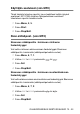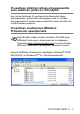Network User's Guide
Table Of Contents
- Verkkokäyttäjän opas
- Johdanto
- TÄRKEITÄ TIETOJA: SÄÄNNÖKSET
- Sisällysluettelo
- 1 Tulostus Unixissa
- 2 TCP/IP-tulostus
- Tulostus Windows® 4.0-, Windows® 2000/XP-, LAN Server- ja Warp Server -järjestelmistä
- Yleistä
- Windows NT® 4.0- ja Windows® 2000/XP -asetukset (TCP/IP)
- Tulostus Windows® 2000/XP -käyttöjärjestelmissä (Kirjoitinohjainta ei vielä asennettu)
- Tulostus Windows® 2000/XP -käyttöjärjestelmissä (Kirjoitinohjain asennettu)
- Tulostus Windows NT® 4.0 -käyttöjärjestelmässä
- Tulostus Windows NT® 4.0 -käyttöjärjestelmässä Brother Peer-to-Peer -ohjelmiston asennus
- Tulostus Windows NT® 4.0 -käyttöjärjestelmässä Kytkentä kirjoittimeen
- Tulostus Windows NT® 4.0 -käyttöjärjestelmässä Toisen Brother LPR -portin lisäys
- Muita tietolähteitä
- Tulostus Windows® 4.0-, Windows® 2000/XP-, LAN Server- ja Warp Server -järjestelmistä
- 3 Peer-to-Peer-tulostus
- 4 Peer-to-Peer-tulostus (NetBIOS)
- Tulostus käyttäen NetBIOSia Windows® 95/ 98/Me/2000/XP-, Windows NT® 4.0-, LAN Server- ja OS/2 Warp Server -järjestelmissä
- 5 Internet-tulostuksen määritys Windows®-järjestelmissä
- Internet-tulostuksen asennus
- Yleistä
- Yleisiä tietoja Brother Internet Print -ohjelmistosta
- Brother Internet Print: Brother tulostus-/faksipalvelimen asetusten määritys
- Brother Internet Print: Tulostuspalvelimen asetusten määrittäminen BRAdmin Professional -apuohjelmalla
- Brother Internet Print: Tulostuspalvelimen asetusten määrittäminen WWW-selaimella
- Brother Internet Print: BIP-ohjelmiston asennus Windows® 95/98/Me/2000/XP- ja Windows NT® 4.0 -järjestelmiin
- Toisen Brotherin Internet-portin lisäys
- IPP-tulostus Windows® 2000/XP -käyttöjärjestelmissä
- Toisen URL-osoitteen määritys
- Muita tietolähteitä
- Internet-tulostuksen asennus
- 6 Novell NetWare -tulostus
- Novell NetWare -tulostuksen asetusten määritys
- Yleistä
- Yleisiä tietoja
- NDPS-kirjoittimen luonti NWADMIN for NetWare 5 -ohjelmalla
- NDPS Manager
- NDPS Broker
- Kirjoitinagentin luonti
- NetWare 3- ja NetWare 4- järjestelmien asetusten määrittäminen
- Verkkotulostuspalvelimen (Bindery Queue Server) luominen BRAdmin Professional -apuohjelmalla
- Verkkotulostuspalvelimen (NDS Queue Server) luominen BRAdmin Professional -apuohjelmalla
- Verkkotulostuspalvelimen (NDS Queue Server) luominen Novell NWADMIN- ja BRAdmin Professional -apuohjelmilla
- Verkkotulostuspalvelimen (NDS Remote Printer) luominen Novell NWAdmin- ja BRAdmin Professional -apuohjelmilla
- Muita tietolähteitä
- Novell NetWare -tulostuksen asetusten määritys
- 7 Tulostus Macintosh®-koneelta
- Tulostus Macintosh®-tietokoneelta AppleTalk®- ja TCP/IP-protokollalla tai yksinkertaisella verkkoasetusten määritystoiminnolla
- Yleistä
- Macintosh®-asetukset (Mac OS® 8.6-9.2)
- Tulostuspalvelimen valitseminen (AppleTalk/EtherTalk)
- Tulostuspalvelimen valitseminen (TCP/IP)
- Macintosh®-asetukset (Mac OS® X 10.1 - 10.2.1 tai uudempi)
- Tulostuspalvelimen valitseminen (AppleTalk/EtherTalk)
- Tulostuspalvelimen valitseminen (TCP/IP)
- Asetusten muuttaminen
- Muita tietolähteitä
- Tulostus Macintosh®-tietokoneelta Mac OS® X:n yksinkertaisen verkkoasetusten määritystoiminnon avulla
- Tulostus Macintosh®-tietokoneelta AppleTalk®- ja TCP/IP-protokollalla tai yksinkertaisella verkkoasetusten määritystoiminnolla
- 8 DLC-tulostus
- 9 WWW-pohjainen hallinta
- 10 Ohjauspaneelin asetusvalikko
- 11 TCP/IP-asetukset
- TCP/IP-tietojen määritys
- Yleistä
- IP-osoitteen määritys laitteen ohjauspaneelilla (vain malleissa, joissa on LCD-näyttö)
- IP-osoitteen muuttaminen BRAdmin Professional -apuohjelmalla
- IP-osoitteen asetus BRAdmin Professional -apuohjelmalla ja IPX/SPX-protokollalla
- IP-osoitteen asetus BRAdmin Professional -apuohjelmalla ja TCP/IP-protokollalla
- IP-osoitteen määritys DHCP:n avulla
- IP-osoitteen määritys APIPA:n avulla
- Tulostus-/faksipalvelimen IP-osoitteen määritys ARP:n avulla
- IP-osoitteen määritys RARP:n avulla
- IP-osoitteen määritys BOOTP:n avulla
- TCP/IP-tietojen määritys
- 12 Internet-faksi (vain MFC)
- Yleistä
- Internet-faksin lähetys
- Tekstin antaminen manuaalisesti
- Sähköpostin tai Internet-faksin vastaanotto
- Internet-faksin vastaanotto tietokoneella
- Vastaanotettujen sähköposti- ja faksiviestien edelleenlähetys
- Edelleenlähetys
- Vahvistusviesti
- As.sähköp.läh.
- As.sähköp.vast.
- Virheviestit
- Tärkeitä tietoja Internet-faksista
- 13 Vianetsintä
- Yleistä
- Asennusongelmat
- Tulostus-/faksipalvelimen tehdasasetuksien palauttaminen (Testipainike)
- Satunnaiset ongelmat
- TCP/IP-tulostuksen vianetsintä
- UNIX-tulostuksen vianetsintä
- Windows NT® 4.0 / LAN Server -tulostuksen (TCP/IP) vianetsintä
- Windows® 95/98/Me -järjestelmien Peer-to-Peer- tulostuksen (LPR) vianetsintä
- Windows® 95/98/Me:n Peer-to-Peer-tulostuksen (HP JetAdmin -yhteensopiva menetelmä) vianetsintä
- Windows® 95/98/Me/2000/XP:n ja Windows NT® 4.0:n Peer-to-Peer-tulostuksen (NetBIOS) vianetsintä
- Brother Internet Print -tulostuksen (TCP/IP) vianetsintä
- Windows® 95/98/Me/2000/XP:n IPP-tulostuksen vianetsintä
- Novell NetWare -tulostuksen vianetsintä
- AppleTalk-tulostuksen vianetsintä
- DLC/LLC-tulostuksen vianetsintä
- WWW-selaimen vianetsintä (TCP/IP)
- Internet-faksin vianetsintä
- Liitteet
- Hakemisto
TCP/IP-ASETUKSET 11 - 4
5
Napsauta
Static
-valintanappia
IP Config
-ruudussa.
6
Napsauta
OK
.
Käynnistä tulostuspalvelin uudelleen BRAdmin Professional
-ohjelmalla tai WWW-selaimella. Jos et tiedä, miten tulostuspalvelin
käynnistetään uudestaan, voit katkaista virran
laitteesta
ja kytkeä sen
takaisin.
IP-osoitteen asetus BRAdmin Professional
-apuohjelmalla ja TCP/IP-protokollalla
Jos tietokone käyttää TCP/IP-protokollaa, toimi seuraavasti:
1
Valitse
TCP/IP-suodatin
pääikkunan vasemmasta ruudusta.
2
Valitse
Device
-valikko ja valitse
Search Active Devices
.
3
Valitse
Devices
-valikko ja sieltä
Setup Unconfigured
Devices
.
4
Valitse tulostus-/faksipalvelimen MAC-osoite ja napsauta
Configure
-painiketta.
Voit tarkistaa solmun nimen ja MAC-osoitteen tulostamalla laitteen
asetukset. Jos haluat lisätietoja asetusten tulostamisesta tulostus-/
faksipalvelimella, katso ”Tulostus-/faksipalvelimen tehdasasetuksien
palauttaminen (Testipainike)” sivulla 13-4.
5
Anna tulostus-/faksipalvelimen IP-osoite (
IP address
),
aliverkon peite (
Subnet mask
) ja yhdyskäytävä (
Gateway
)
(tarvittaessa).
6
Napsauta
OK
ja valitse
Close
.
7
Kun IP-osoite on määritetty oikein, Brother tulostus-/
faksipalvelin näkyy laiteluettelossa.
Jos MFC-palvelimessa on tehdasasetukset eikä DHCP-
palvelinta käytetä, se näkyy APIPA-laitteena BRAdmin
Professional -apuohjelman näytöllä.